이전에 Maven을 사용하지 않았던 시절, Eclipse의 원래 프로젝트 스켈레톤을 사용했던 때를 생각해보면 프로젝트를 빌드하면 프로젝트 디렉토리에 lib 폴더가 있는 경우가 많습니다. 프로젝트에 필요한 jar 파일을 저장하는 데 사용됩니다. 새 프로젝트가 빌드될 때마다 이러한 lib 폴더가 있게 됩니다. 그런 다음 jar를 lib 폴더 구성 경로에 복사합니다. 분명히 반복되는 작업이 많고 프로젝트마다 사용되는 jar 패키지가 다르기 때문에 천천히 구별해야 합니다. 그런 다음 svn이나 git과 같은 프로젝트 관리 도구를 사용했고, 코드 베이스에 많은 수의 jar 파일을 도입해야 했는데 이는 그다지 적절하지 않았습니다.
Maven은 이러한 문제를 해결하는 데 도움이 될 수 있습니다. Maven Warehouse는 jar 파일을 저장하는 데 특별히 사용되는 위치입니다(project war, zip, pom 및 기타 파일을 저장하는 데에도 사용할 수 있음). 각 jar 파일에는 jstl의 jar 패키지와 같은 Maven Warehouse의 좌표가 할당됩니다.
<groupid>javax.servlet</groupid> 组ID <artifactid>jstl</artifactid> 构建ID ... 其余属性后续介绍
이러한 방식으로 Maven은 프로젝트 종속성 버전을 쉽게 제어할 수 있습니다. 간단히 말해서 Maven Warehouse는 프로젝트 구성 요소를 통합된 방식으로 관리하는 데 도움이 됩니다.
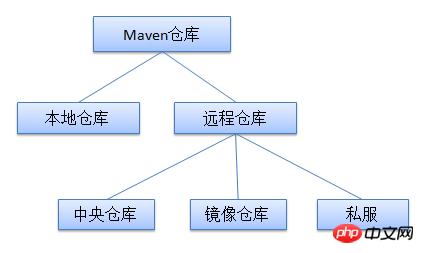
프로젝트 구축을 위한 쿼리 경로: 먼저 로컬 웨어하우스를 쿼리하고, 찾지 못한 경우 중앙 웨어하우스를 쿼리하여 오류를 보고합니다. 중앙 창고 주소는
개인 서버 넥서스 사용
사용 권장
위의 세 가지가 더 일반적이고 프로젝트에서 더 많이 사용되지만 느린 다운로드 속도와 jar 파일로 인해 웨어하우스 파일이 불완전하며 실제 기업 개발을 위해서는 개인 서버 웨어하우스를 구축해야 합니다.
여기서 Maven 프라이빗 서버를 구축하는 것은 단순한 도구가 아니라는 점에 유의하세요. 블로거가 사용하는 버전은 nexus-2.12.0입니다.
다운로드하려면 클릭하세요, 비밀번호: 1ar1
다운로드가 완료된 후 압축을 풀면 nexus-2.12.0-01-bundlenexus 디렉터리에서 볼 수 있습니다. -2.12.0-01binjsw: 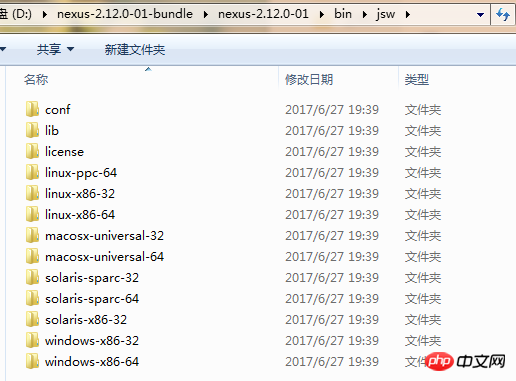
블로거의 컴퓨터는 64비트이므로 마지막 폴더를 엽니다. 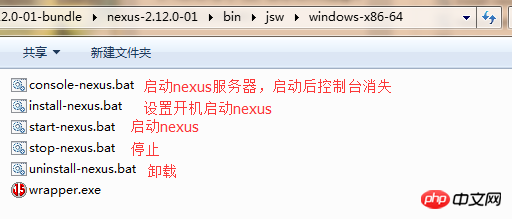
두 번째 bat 파일을 클릭하여 Windows 서비스로 설정한 다음 nexus를 열고 URL을 방문하세요: http://localhost:8081/ nexus/starts 후에 다음 페이지가 열리며 이는 nexus가 성공적으로 설치되고 시작되었음을 의미합니다. 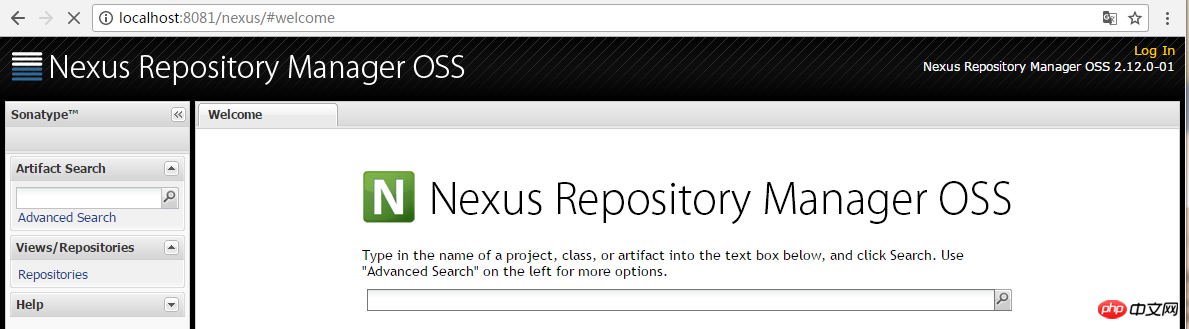
오른쪽 상단의 로그인을 클릭하세요. 초기 계정은 admin이고 비밀번호는 admin123입니다. 로그인에 성공하면 계정 비밀번호를 직접 변경할 수 있습니다.
왼쪽 탐색 저장소를 클릭하세요. 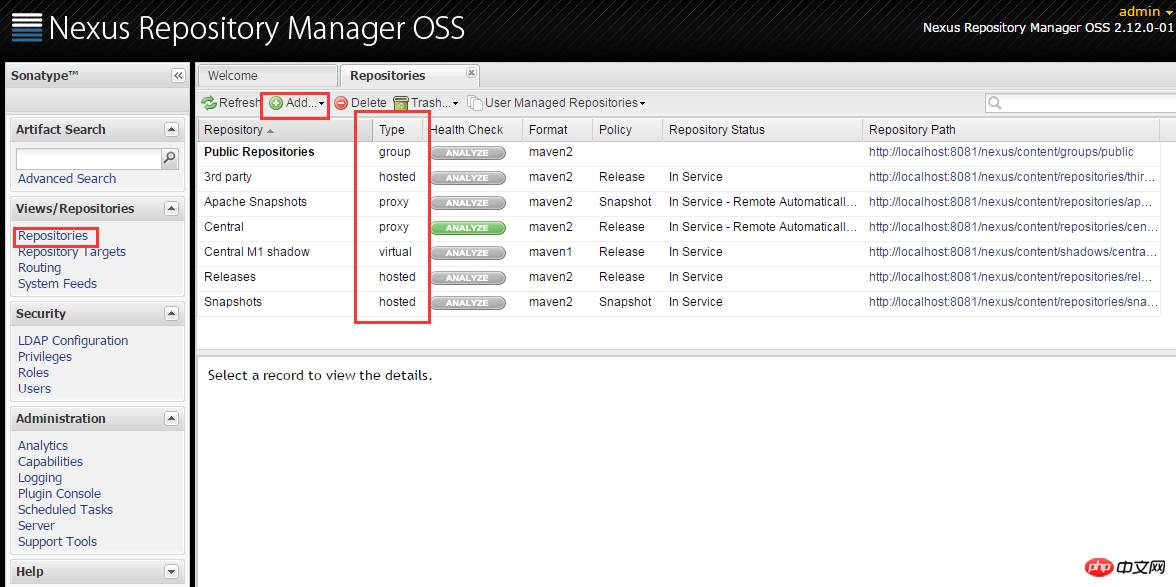
기본적으로 일부 창고가 있음을 알 수 있습니다. 창고 유형의 의미 유형:
호스팅 호스트 창고, jar 패키지와 같이 제3자가 허용하지 않는 일부 구성 요소를 게시하는 데 사용됩니다. Oracle 드라이버와 같은 상용 소프트웨어
프록시 프록시 원격 웨어하우스(예: 위에 작성된 세 개의 Maven 원격 웨어하우스). 특정 jar 파일이 로컬에 없으면 이러한 프록시 사이트에서 다운로드됩니다.
releases 내부 모듈의 릴리스 모듈 릴리스 웨어하우스
snapshots 내부 스냅샷 모듈이 릴리스되는 웨어하우스
3rd party jar 패키지 업로드 후 사용되는 타사 종속성 웨어하우스 로컬
그룹 웨어하우스는 개발자가
설정을 용이하게 하기 위해 다른 웨어하우스를 추가하는 데 사용됩니다. 주의할 점: Maven 프로젝트 인덱스: Maven 프로젝트 인덱스는 검색 기능을 용이하게 하는 데 사용됩니다. 관련 종속성은 개인 서버 사이트에 구축됩니다. 따라서 개인 서버를 구축하기 전에 수십 MB 정도의 Maven 인덱스를 다운로드해야 합니다. 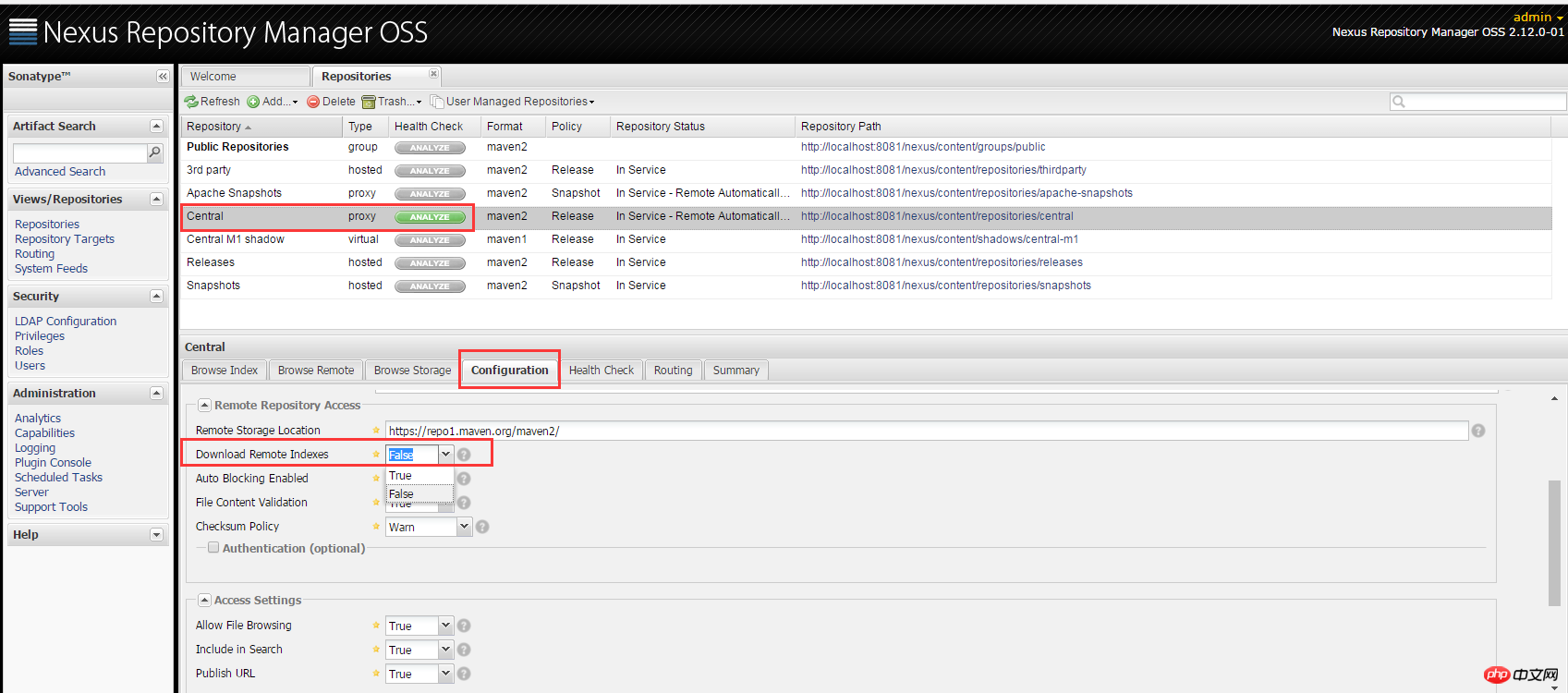
Download Remote Indexes 속성을 True로 변경한 다음 저장을 클릭하면 인덱스 다운로드 진행 상황을 확인할 수 있습니다. 예약된 작업 메뉴 모음.
3.자신만의 프록시 원격 라이브러리를 추가하세요. 때로는 Jboss의 일부 jar 패키지와 같은 특수 jar 파일을 도입해야 하는 경우도 있습니다. 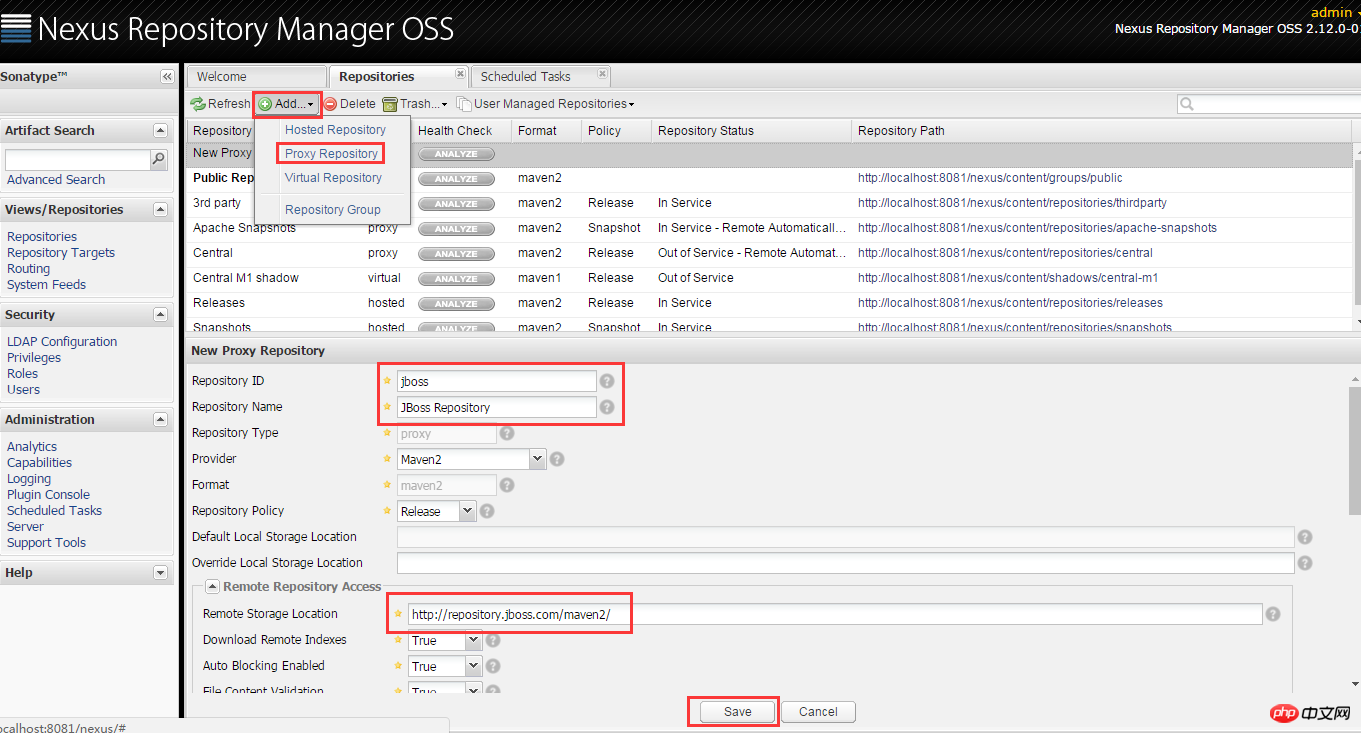
추가 후 에이전트 유형 추가를 클릭하고 ID, 이름, URL을 순서대로 입력하세요. 이 경우 프로젝트에서 원격 창고를 구성할 필요가 없습니다. 4.Nexus를 사용하여 LAN 개인 서버 구축的使用,上面提到的一些特殊的商业性质相关的jar文件,比如oracle的驱动包,ojdbc.jar并不支持远程下载,这时候可以将我们本地下载好的jar包上传到私服。 注意GAV设置要与你pom.xml中一致,上传后添加到Artifacts点击上传即可: 切记点击刷新,刷新后点击唯一的一个group仓库,点击配置Configuration就可以看到刚才我们手动添加的代理仓库,然后将代理仓库添加到组仓库,这样依赖,项目中之需要配置组仓库的url就可以访问多个私服仓库。 在上述步骤完成后,即可在项目中引用私服,pom.xml中改变默认下载仓库url: 指定插件仓库 配置好之后就可以从私服下载依赖包了。但是这种方式只能在改项目中起作用,每次配置项目都需要写两遍,为了将懒人模式进行到底,我们还可以指定全局的私有仓库。 找到maven文件的中的Nexus를 사용하여 LAN 개인 서버 구축文件 在Nexus를 사용하여 LAN 개인 서버 구축中添加配置:<repository>
<id>jboss</id>
<name>JBoss Repository</name>
<url>;/url>
<releases>
<updatepolicy>daily</updatepolicy><!-- never,always,interval n -->
<enabled>true</enabled>
<checksumpolicy>warn</checksumpolicy><!-- fail,ignore -->
</releases>
<snapshots>
<enabled>false</enabled>
</snapshots>
<layout>default</layout>
</url></repository>
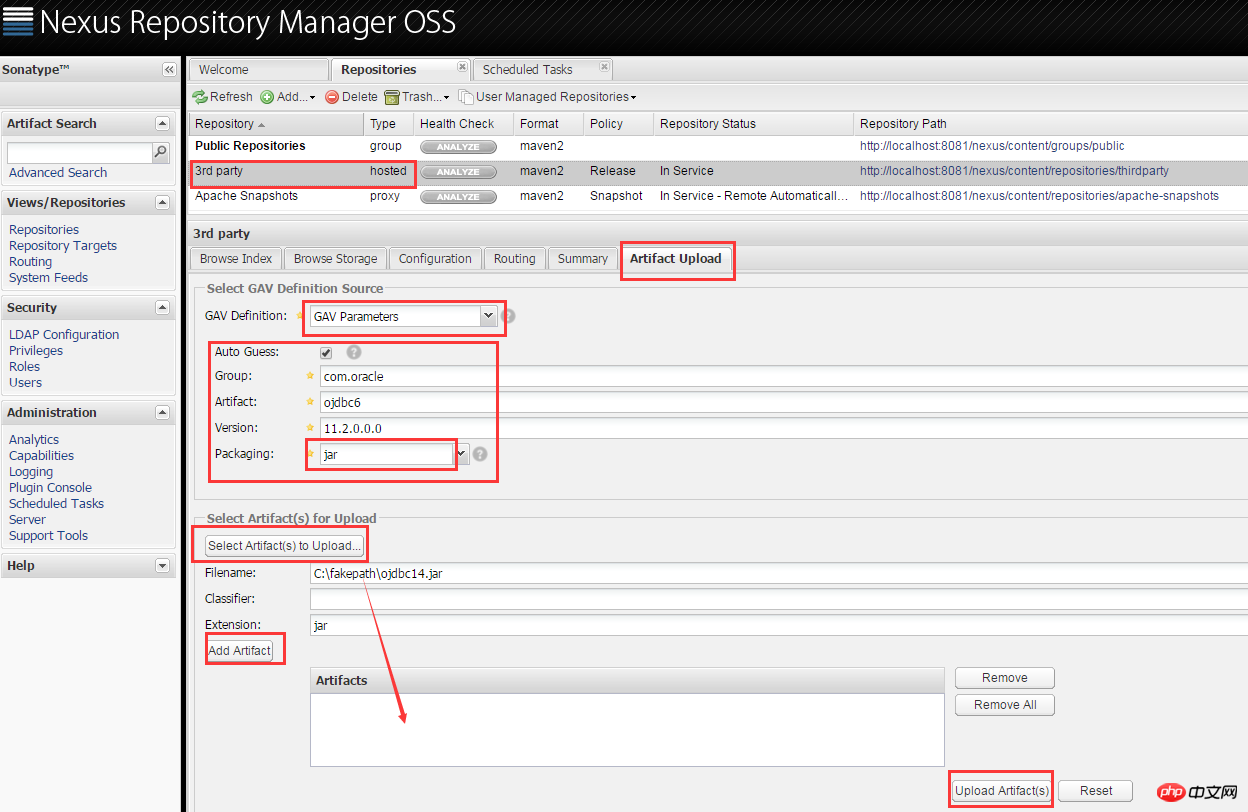
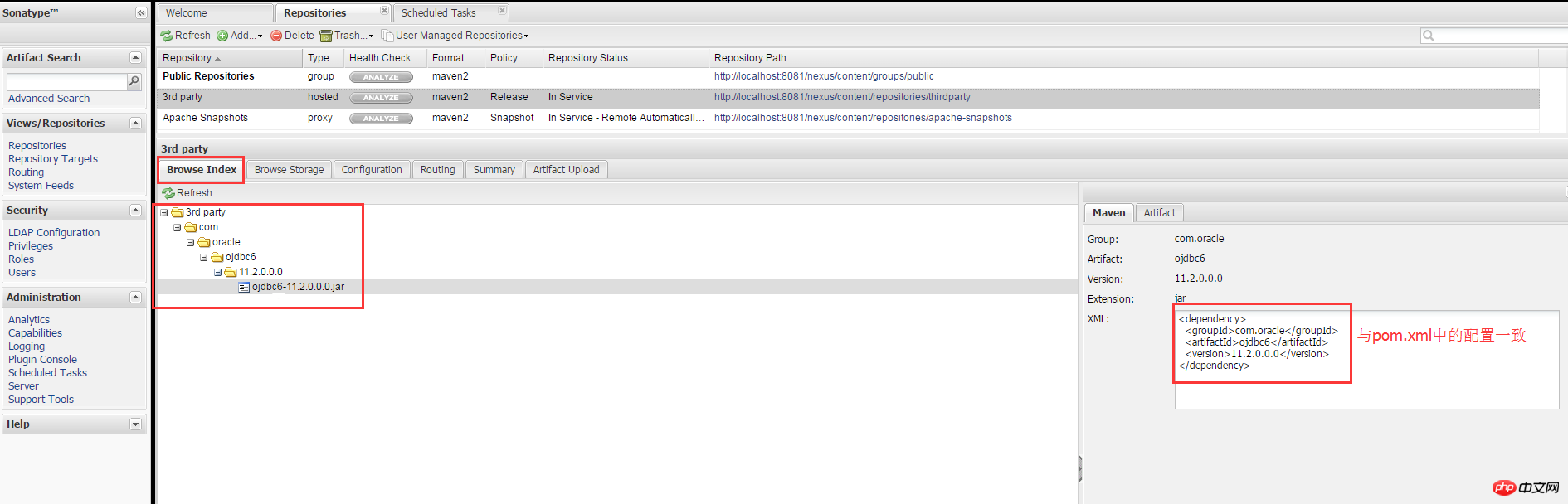
5.由于私服仓库数量过多,导致配置复杂度提高,所以需要用到上述的group类型仓库: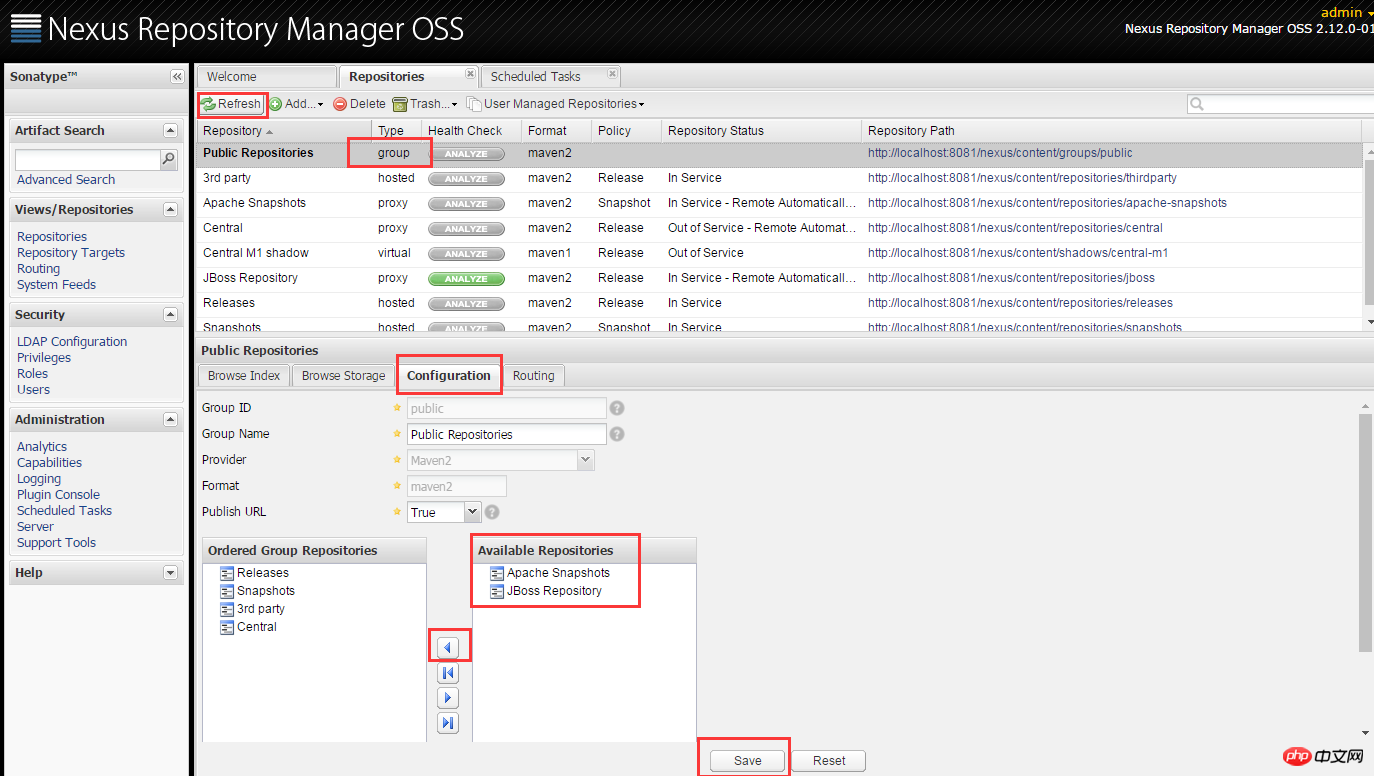
四. 局域网使用maven私服
4.1 单个项目使用maven私服
指定私服仓库,我的ip是170,不要全盘复制<repositories>
<repository>
<id>nexus</id>
<name>nexus</name>
<url>http://192.168.1.170:8081/nexus/content/groups/public/</url>
<releases>
<enabled>true</enabled>
</releases>
<snapshots>
<enabled>true</enabled>
</snapshots>
</repository>
</repositories>
<pluginrepositories>
<pluginrepository>
<id>nexus</id>
<name>nexus</name>
<url>http://192.168.1.170:8081/nexus/content/groups/public/</url>
<releases>
<enabled>true</enabled>
</releases>
<snapshots>
<enabled>true</enabled>
</snapshots>
</pluginrepository>
</pluginrepositories>
4.2 全局指定私服
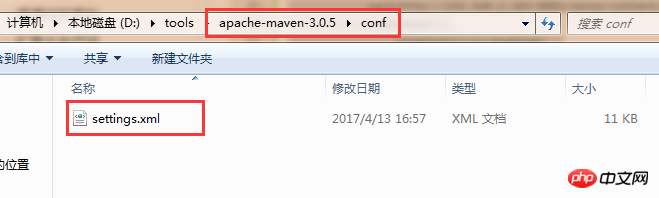
在profiles
<profile> <repositories> <id>central</id> <name>central</name> <url>http://192.168.1.170:8081/nexus/content/groups/public/</url> <layout>default</layout> <releases> <enabled>true<enabled> </enabled></enabled></releases> <snapshots> <enabled>true<enabled> </enabled></enabled></snapshots> </repositories> </profile>
配置好之后激活profile
<activeprofiles> <activeprofile>central</activeprofile> </activeprofiles>
这样一来,这台电脑上所有maven项目下载jar文件时都会先访问局域网170的电脑。
-----------------------------------windows配置私服完毕-----------------------------------
扩展:setting,xml中各标签的意义:
servers(服务器)
<servers>
<server>
<id>server001</id>
<username>my_login</username>
<password>my_password</password>
<privatekey>${usr.home}/.ssh/id_dsa</privatekey>
<passphrase>some_passphrase</passphrase>
<filepermissions>664</filepermissions>
<directorypermissions>775</directorypermissions>
<configuration></configuration>
</server>
</servers>id与pom.xml中distributionManagement的id保持一致,服务器标识
username和password表示服务器认证需要的用户民和密码
privateKey, passphrase一组密钥 (不常用)
filePermissions, directoryPermissions如果在部署的时候会创建一个仓库文件或者目录,这时候就可以使用权限(不常用)
2.mirrors(镜像)
<mirrors> <mirror> <id>planetmirror.com</id> <name>PlanetMirror Australia</name> <url>;/url> <mirrorof>central</mirrorof> </url></mirror> </mirrors>
设置一个中央仓库的镜像,看仓库分类,也是远程仓库的一种配置方式。
3.profiles(构建环境)
这个可能比较难理解,maven权威指南一书中这样说:
Profile能让你为一个特殊的环境自定义一个特殊的构建;
构建环境的两个例子是产品环境和开发环境。当你在开发环境中工作时,你的系统可能被配置成访问运行在你本机的开发数据库实例,而在产品环境中,你的系统被配置成从产品数据库读取数据。Maven能让你定义任意数量的构建环境(构建profile),这些定义可以覆盖pom.xml中的任何配置。
简单理解就是你可以先profile中先构件好项目运行的环境,比如预设了A环境实在开发中使用,而实际上线是B环境,那么在上线的时候我们不需要一个个修改pom.xml中的配置,只需要激活改profile即可。
4.activation(激活构建环境 )
<activation> <activebydefault>false</activebydefault> <jdk>1.5</jdk> <os> <name>Windows XP</name> <family>Windows</family> <arch>x86</arch> <version>5.1.2600</version> </os> <property> <name>mavenVersion</name> <value>2.0.3</value> </property> </activation>
指定profile中配置的环境在什么时候开始生效
5.activeProfiles(激活了的profile)
<activeprofiles> <activeprofile>env-test</activeprofile> </activeprofiles>
在Nexus를 사용하여 LAN 개인 서버 구축最后的一个标签,表示env-test这个profile已被激活
위 내용은 Nexus를 사용하여 LAN 개인 서버 구축의 상세 내용입니다. 자세한 내용은 PHP 중국어 웹사이트의 기타 관련 기사를 참조하세요!